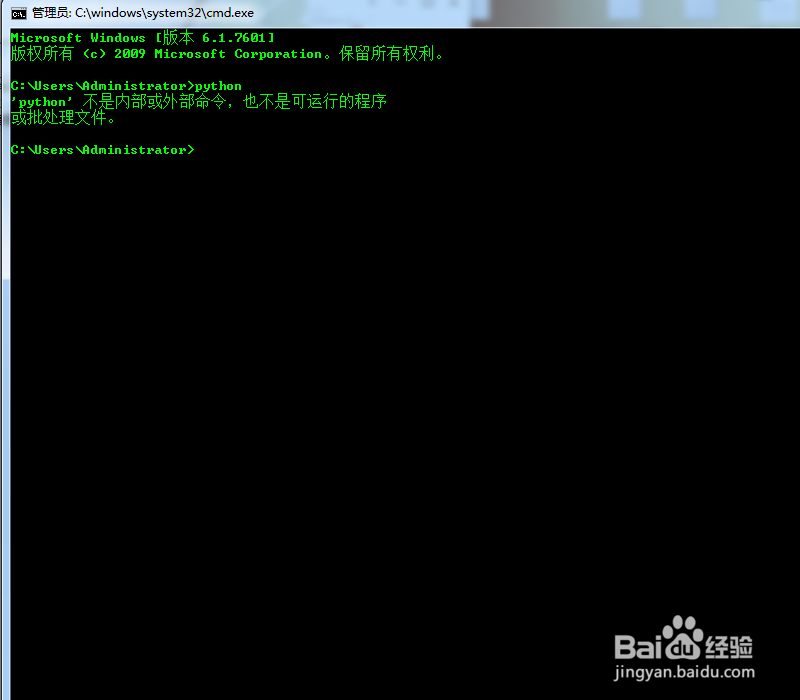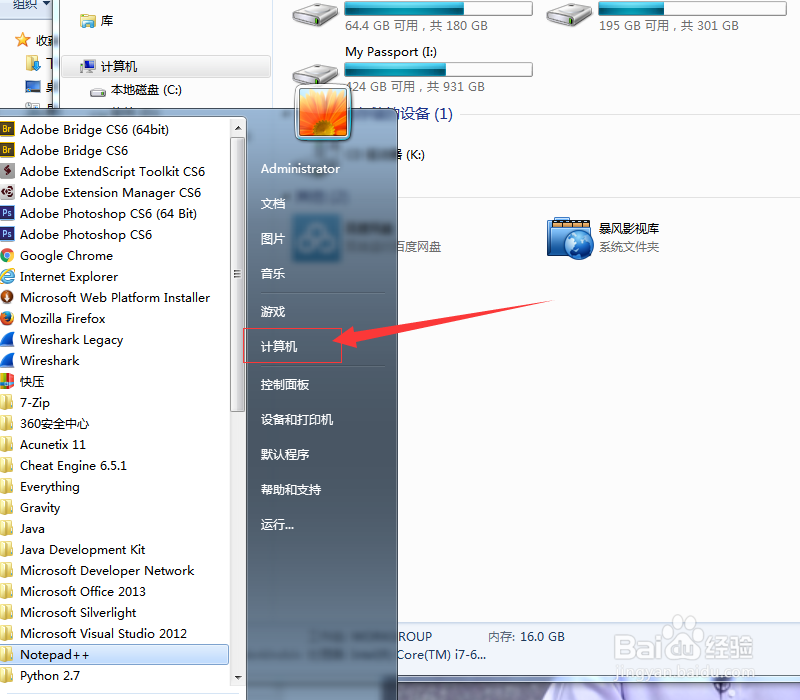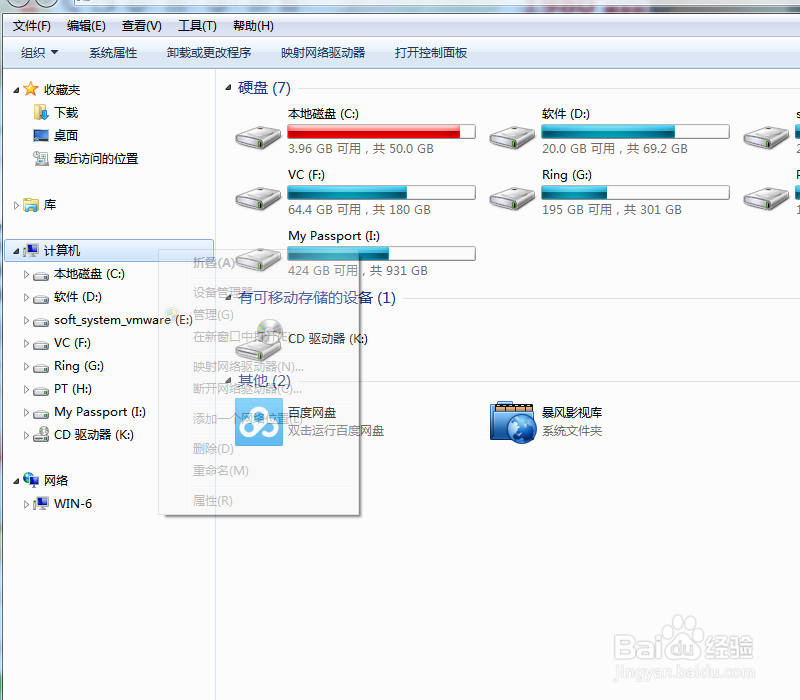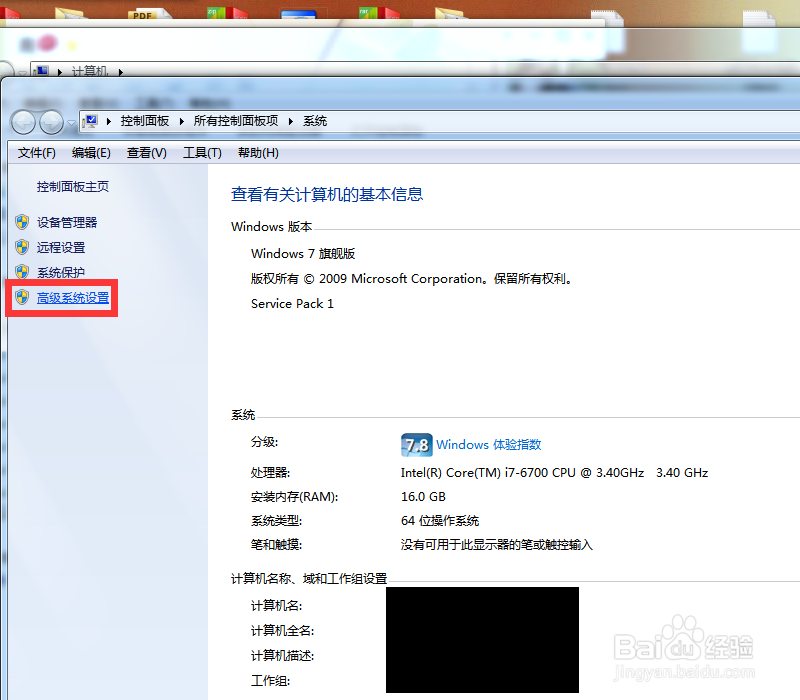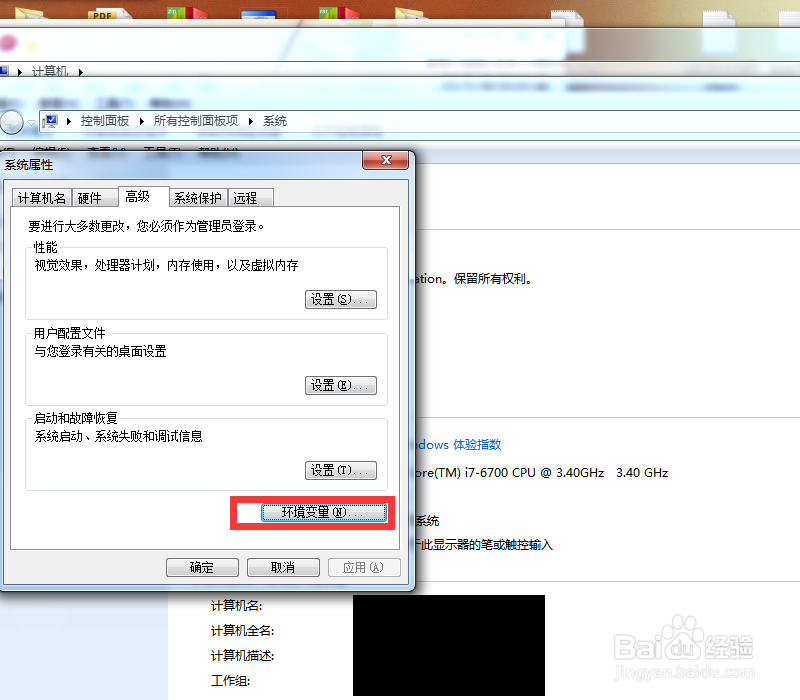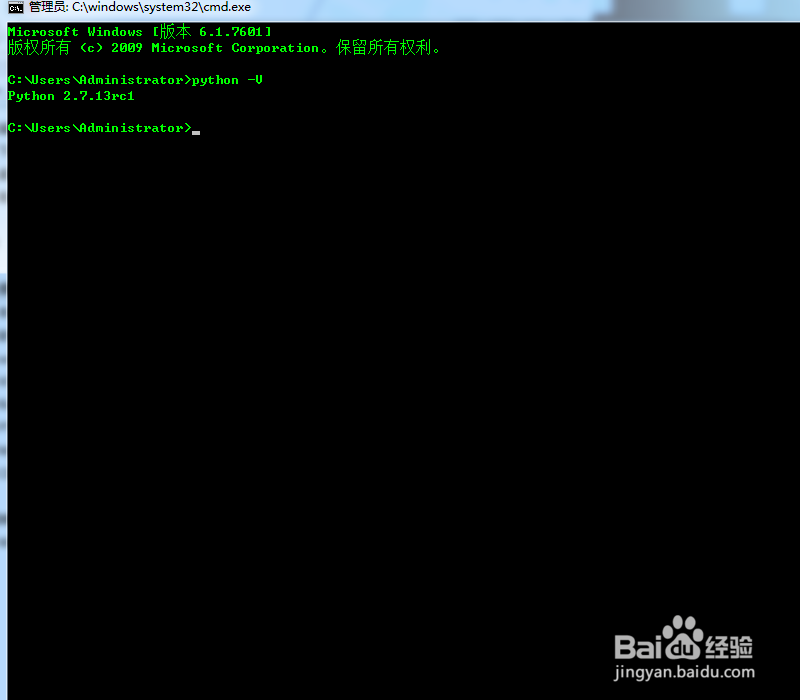Python配置环境变量后出错报错
1、首先,来确认以下你遇到的问题是否如下图所示,如果不是请关闭本经验,不适用。
2、这里的操作你可以直接到“环境变量”配置的位置,也可以按照我的教程一步一步操作,因人而异,教程要通用。我们打开“计算机”:
3、如图所示,在“计算机”上点左键,然后右键,选中属性,双击。打开属性面板。
4、打开之后我们可以看到,左上角有4个可选项。点击“高级系统设置”:
5、这里就到了进入“系统变量”配置的入口,点击“环境变量”进入配置界面。
6、这一步操作有点多。1、在“系统变量”中找到 变量 --> Path;2、点击“Path”,选中后,双击或者点击 “编辑”;3、在末尾加上 ;C:\python;这里的 python是你安装的文件夹名称,可能是python27(这里我修改过文件名);这里不区分大小写;4、设置完毕点击 确定-->确定 保存配置结果。
7、晚上上面步骤之后,关掉之前打开的cmd命令行窗口,重新打开一个。然后输入命令“python -V”。返回如下信息及说明配置成功。
声明:本网站引用、摘录或转载内容仅供网站访问者交流或参考,不代表本站立场,如存在版权或非法内容,请联系站长删除,联系邮箱:site.kefu@qq.com。
阅读量:41
阅读量:42
阅读量:63
阅读量:75
阅读量:35